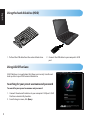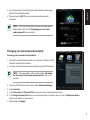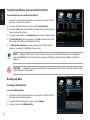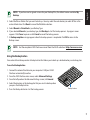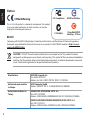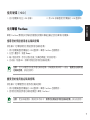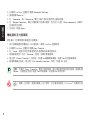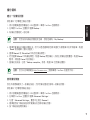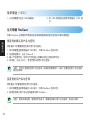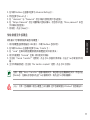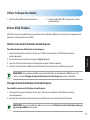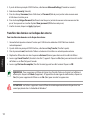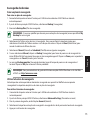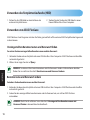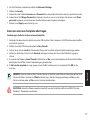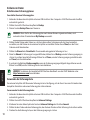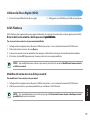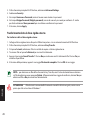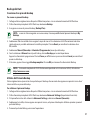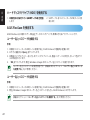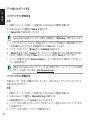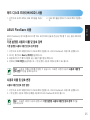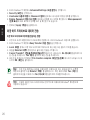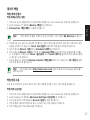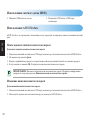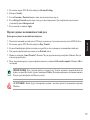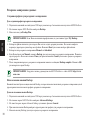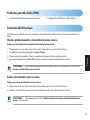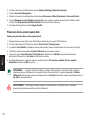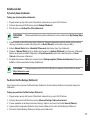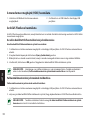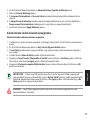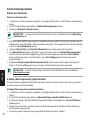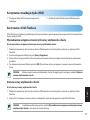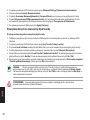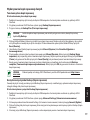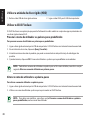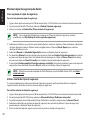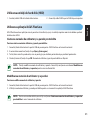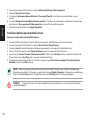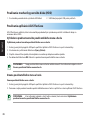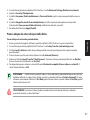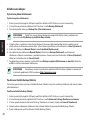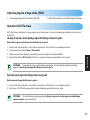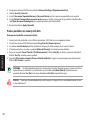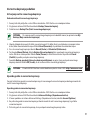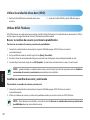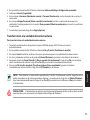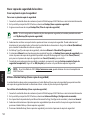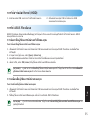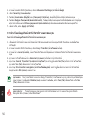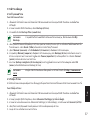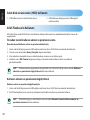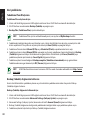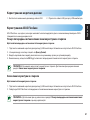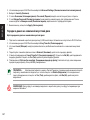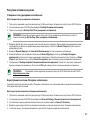Asus KR 1TB Benutzerhandbuch
- Kategorie
- Externe Festplatten
- Typ
- Benutzerhandbuch
Dieses Handbuch ist auch geeignet für
Seite laden ...
Seite laden ...
Seite laden ...
Seite laden ...
Seite laden ...
Seite laden ...
Seite laden ...
Seite laden ...
Seite laden ...
Seite laden ...
Seite laden ...
Seite laden ...
Seite laden ...
Seite laden ...
Seite laden ...

16
Deutsch
Verwenden des Festplattenlaufwerks (HDD)
1. Ziehen Sie das USB-Kabel aus dem Gehäuse der
externen Festplatte heraus.
2. Stecken Sie den Stecker des USB-Kabels in einen
Freien USB-Anschluss Ihres Computers.
Verwenden von ASUS FlexSave
ASUS FlexSave ist ein Programm mit dem Sie Daten ganz einfach auf Ihre externe ASUS-Festplatte übertragen und
sichern können.
Voreingestellten Benutzernamen und Kennwort nden
So suchen Sie den voreingestellten Benutzernamen und das Kennwort:
1. Verbinden Sie die externe Festplatte mit einen USB-Anschluss Ihres Computers. ASUS FlexSave wird daraufhin
automatisch gestartet.
2. Klicken Sie im Login-Fenster auf Query.
HINWEIS: Sie können Ihren benutzernamen und das Kennwort ändern. Informationen darüber
nden Sie im nächsten Abschnitt Benutzername und Kennwort ändern.
Benutzername und Kennwort ändern
So ändern Sie den benutzernamen und das Kennwort:
1. Verbinden Sie die externe Festplatte mit einen USB-Anschluss Ihres Computers. ASUS FlexSave wird daraufhin
automatisch gestartet.
2. Geben Sie den voreingestellten benutzernamen und das Kennwort ein, um sich bei ASUS FlexSave
anzumelden.
HINWEIS: Mehr Details erfahren Sie im Abschnitt Voreingestellten Benutzernamen und
Kennwort nden in diesem Benutzerhandbuch.

Deutsch
17
Daten zur externeen Festplatte übertragen
So übertragen Sie Daten zu Ihrer externen Festplatte:
1. Verbinden Sie die externe Festplatte mit einen USB-Anschluss Ihres Computers. ASUS FlexSave wird daraufhin
automatisch gestartet.
2. Wählen Sie im ASUS FlexSave-Hauptfenster Easy Transfer.
3. Suchen Sie im Fenster Local die Dateien oder Ordner, die Sie auf die externe Festplatte übertragen wollen.
4. Ziehen Sie die Dateien in das Fenster External und legen Sie diese dort ab, um die Dateiübertragung zu
starten.
5. Es erschein die Meldung Cancel Transfer?. Klicken Sie auf No, um mit dem Kopieren der Dateien fortzufahren
oder klicken Sie auf Yes, um die Dateiübertragung abzubrechen.
6. A File transfer complete message appears when the le transfer process is completed. Click OK on the
message.
ACHTUNG: Gelöschte Dateien werden dauerhaft von der Festplatte entfernt und NICHT in den
Windows®-Papierkorb verschoben.
HINWEIS: Um eine Datei im Easy Transfer-Fenster zu löschen, rechtsklicken Sie auf die gewünschte
Datei und klicken Sie dann auf Delete. Klicken Sie in der Bestätigungsmeldung auf Yes, um die
Datei zu löschen oder auf No, um das Löschen abzubrechen.
3. Im ASUS FlexSave-Hauptfenster wählen Sie Advanced Settings.
4. Wählen Sie Security.
5. Geben Sie in den Feldern Username und Password Ihren neuen Benutzernamen und das neue Kennwort ein.
6. Geben Sie im Feld Retype Password das Kennwort erneut ein, um es zu bestätigen. Sie können auch Show
password markieren, um das Kennwort zum Bestätigen beim Eingeben anzuzeigen.
7. Klicken Sie auf Apply, wenn Sie fertig sind.
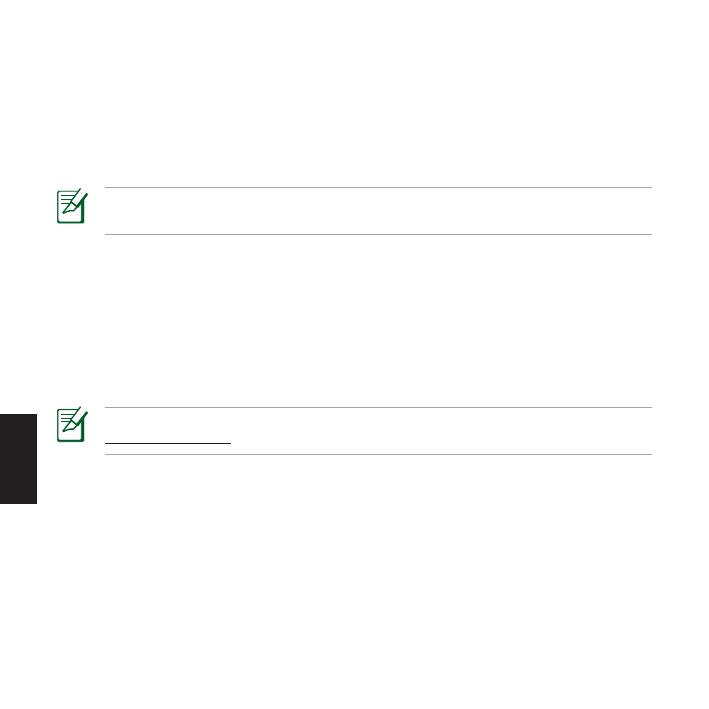
18
Deutsch
Sichern von Daten
Erstellen eines Sicherungsplanes
So erstellen Sie einen Sicherungsplan:
1. Verbinden Sie die externe Festplatte mit einen USB-Anschluss Ihres Computers. ASUS FlexSave wird daraufhin
automatisch gestartet.
2. Wählen Sie im ASUS FlexSave-Hauptfenster Backup.
3. Weisen Sie dem Backup Plan einen Namen zu.
HINWEIS: Wenn Sie für den Sicherungsplan noch keinen Namen zugewiesen haben, wird
automatisch der Standardname My Backup verwendet.
4. Wählen Sie die Dateien oder Ordner aus, die Sie sichern wollen. Sie können auch das Hauptverzeichnis
auswählen, um alle Dateien in der externen Festplatte auszuwählen. Klicken Sie auf Reset, um die Datei-/
Ordnerauswahl abzubrechen.
5. Wählen Sie Manual oder Scheduled als Ihre manuelle oder geplante Sicherungsart aus.
6. Wenn Sie Manual als Sicherungsart ausgewählt haben, klicken Sie auf Backup, um den Sicherungsvorgang zu
starten. Es erscheint eine Verlaufsanzeige. Klicken Sie auf Pause, um den Sicherungsvorgang anzuhalten oder
auf Cancel, um ihn abzubrechen.
7. Es erscheint die Meldung Backup complete, wenn der Sicherungsvorgang erfolgreich abgeschlossen wurde.
Klicken Sie auf OK, um zum Sicherungsfenster zurückzukehren.
Verwenden der Sicherungstaste
Ihre externe Festplatte stellt Ihnen eine Sicherungstaste zur Verfügung , mit der Sie mit nur einen Tastendruck ein
komplettes Verzeichnis oder einen Sicherungsplan sichern können.
So verwenden Sie die Sicherungstaste:
1. Verbinden Sie die externe Festplatte mit einen USB-Anschluss Ihres Computers. ASUS FlexSave wird daraufhin
automatisch gestartet.
2. Wählen Sie im ASUS FlexSave-Hauptfenster Advanced Settings.
3. Markieren Sie in der linken Spalte des Fensters Advanced Settings das Kästchen General.
4.
Wählen Sie den Ordner oder den Sicherungsplan, den Sie beim Drücken auf die Sicherungstaste sichern wollen.
5. Drücken Sie die Sicherungstaste, um den Sicherungsvorgang zu starten.
HINWEIS: Sie können das komplette ASUS FlexSave-Handbuch von der ASUS-Webseite unter
http://www.asus.com herunterladen.
Seite laden ...
Seite laden ...
Seite laden ...
Seite laden ...
Seite laden ...
Seite laden ...
Seite laden ...
Seite laden ...
Seite laden ...
Seite laden ...
Seite laden ...
Seite laden ...
Seite laden ...
Seite laden ...
Seite laden ...
Seite laden ...
Seite laden ...
Seite laden ...
Seite laden ...
Seite laden ...
Seite laden ...
Seite laden ...
Seite laden ...
Seite laden ...
Seite laden ...
Seite laden ...
Seite laden ...
Seite laden ...
Seite laden ...
Seite laden ...
Seite laden ...
Seite laden ...
Seite laden ...
Seite laden ...
Seite laden ...
Seite laden ...
Seite laden ...
Seite laden ...
Seite laden ...
Seite laden ...
Seite laden ...
Seite laden ...
Seite laden ...
Seite laden ...
Seite laden ...
-
 1
1
-
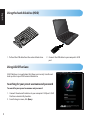 2
2
-
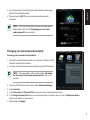 3
3
-
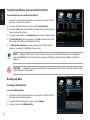 4
4
-
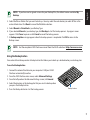 5
5
-
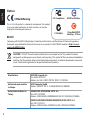 6
6
-
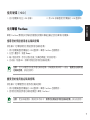 7
7
-
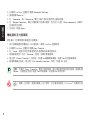 8
8
-
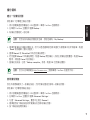 9
9
-
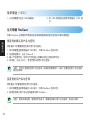 10
10
-
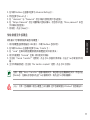 11
11
-
 12
12
-
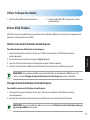 13
13
-
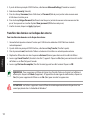 14
14
-
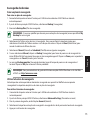 15
15
-
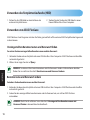 16
16
-
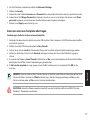 17
17
-
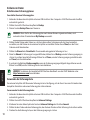 18
18
-
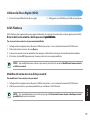 19
19
-
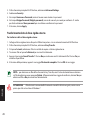 20
20
-
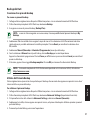 21
21
-
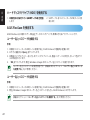 22
22
-
 23
23
-
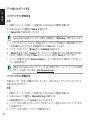 24
24
-
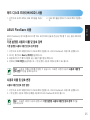 25
25
-
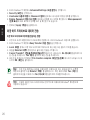 26
26
-
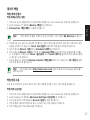 27
27
-
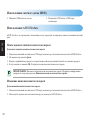 28
28
-
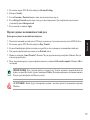 29
29
-
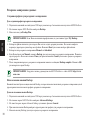 30
30
-
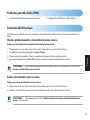 31
31
-
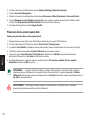 32
32
-
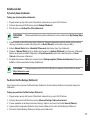 33
33
-
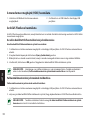 34
34
-
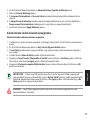 35
35
-
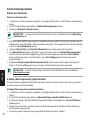 36
36
-
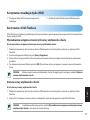 37
37
-
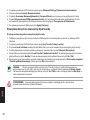 38
38
-
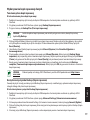 39
39
-
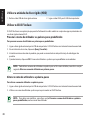 40
40
-
 41
41
-
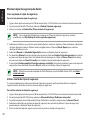 42
42
-
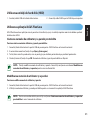 43
43
-
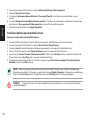 44
44
-
 45
45
-
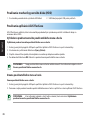 46
46
-
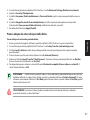 47
47
-
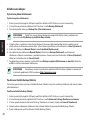 48
48
-
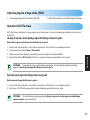 49
49
-
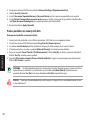 50
50
-
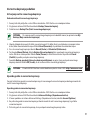 51
51
-
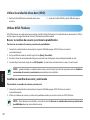 52
52
-
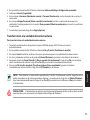 53
53
-
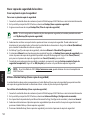 54
54
-
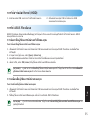 55
55
-
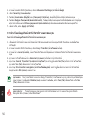 56
56
-
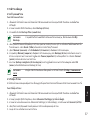 57
57
-
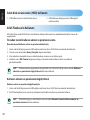 58
58
-
 59
59
-
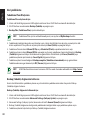 60
60
-
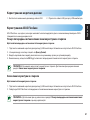 61
61
-
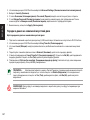 62
62
-
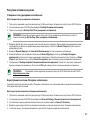 63
63
Asus KR 1TB Benutzerhandbuch
- Kategorie
- Externe Festplatten
- Typ
- Benutzerhandbuch
- Dieses Handbuch ist auch geeignet für
in anderen Sprachen
- English: Asus KR 1TB User manual
- français: Asus KR 1TB Manuel utilisateur
- español: Asus KR 1TB Manual de usuario
- italiano: Asus KR 1TB Manuale utente
- русский: Asus KR 1TB Руководство пользователя
- slovenčina: Asus KR 1TB Používateľská príručka
- português: Asus KR 1TB Manual do usuário
- polski: Asus KR 1TB Instrukcja obsługi
- čeština: Asus KR 1TB Uživatelský manuál
- 日本語: Asus KR 1TB ユーザーマニュアル
- Türkçe: Asus KR 1TB Kullanım kılavuzu
- română: Asus KR 1TB Manual de utilizare
Verwandte Papiere
-
Asus CM1740 Benutzerhandbuch
-
Asus ROG CG8565 Bedienungsanleitung
-
Asus CM1730 Bedienungsanleitung
-
Asus TYTAN CG8480-FR019S Bedienungsanleitung
-
Asus CM6870 Benutzerhandbuch
-
Asus CM1831US2AB Benutzerhandbuch
-
Asus Essentio CP6230 Benutzerhandbuch
-
Asus PN300 External HDD Benutzerhandbuch
-
Asus EB1033 Benutzerhandbuch
-
Asus Eee Box B2 Series Benutzerhandbuch